Unity Web Player là gì?
Unity Web Player là một plug-in cho trình duyệt, hỗ trợ chơi game và chạy ứng dụng 3D trên trình duyệt. Ngay khi tiến hành cài đặt công cụ này, chúng ta có thể thoải mái trải nghiệm bản thân vào những tựa game hấp dẫn và đồ họa 3D sắc nét. Hiệu ứng hình ảnh chất lượng hơn rất nhiều, chuyển động trong game cũng ấn tượng, mượt hơn. Đặc biệt, công cụ đảm bảo tính ổn định trong suốt quá trình chơi game cũng như đạt tính bảo mật cao.
Trong bài viết này, Quản trị mạng sẽ hướng dẫn bạn cách cài đặt công cụ Unity Web Player trên trình duyệt, để có thể thưởng thức những siêu phẩm game 3D hấp dẫn.
Tải và cài đặt Unity Web Player
Bước 1:
Ngay khi truy cập vào trang game, bạn sẽ thấy thông báo yêu cầu cài đặt Unity Web Player để có thể trải nghiệm trò chơi. Nhấn vào phần Unity web player install now.
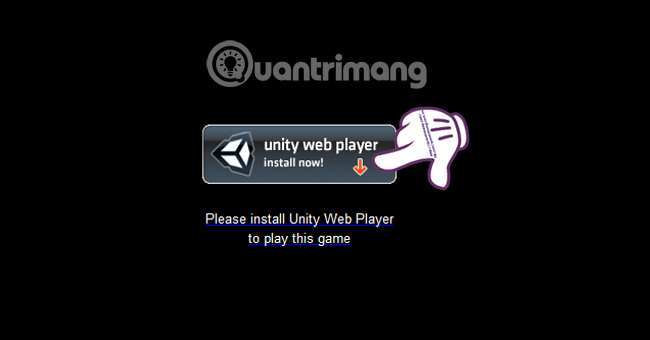
Hoặc bạn cũng có thể cài đặt Unity Web Player sẵn trên máy tính theo đường link bên dưới:
Bước 2:
Trình duyệt xuất hiện bảng thông báo. Nhấn Lưu tập tin để tiến hành cài đặt.
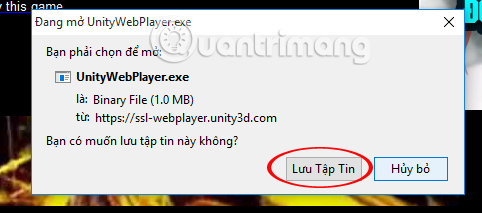
Bước 3:
Ngay khi cài đặt công cụ sẽ xuất hiện thông báo các điều khoản sử dụng. Bạn nhấp chuột vào phần I Agree để đồng ý và tiến tới các bước tiếp theo.
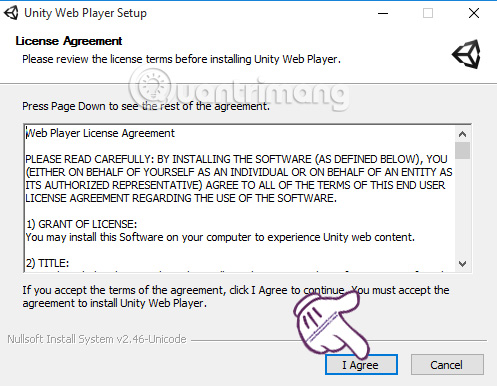
Bước 4:
Chờ đợi quá trình cài đặt trong máy tính. Xuất hiện bảng mới, nhấn Finish để kết thúc hoạt động.
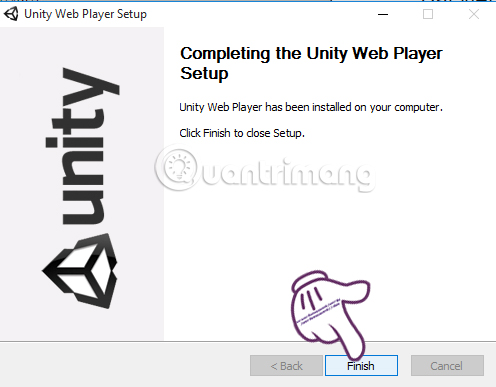
Bước 5:
Sau khi cài đặt xong, nếu trình duyệt xuất hiện thông báo Pug-in Unity Web Player này đã bị chặn trên trang này, bạn có thể cho phép chạy.
Ngay tại thanh địa chỉ, bạn nhấn vào biểu tượng Plug-in gạch chéo đỏ. Tích vào ô Luôn cho phép plug-in trên... (Always allow plug-ins on...). Nhấn Hoàn tất để lưu lại thiếp lập.
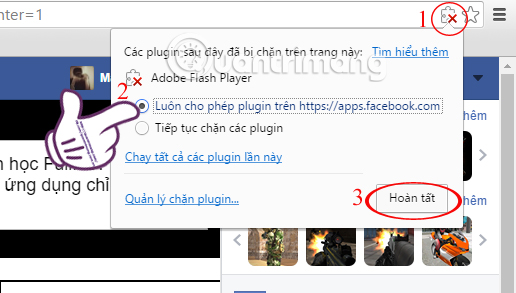
Như vậy, bạn có thể thử sức mình với các trò chơi 3D sau khi cài đặt Unity Web Player rồi đó.

Lưu ý, hiện nay Unity Web Player chỉ tích hợp với Chrome phiên bản 42 trở xuống và không hỗ trợ cho các phiên bản mới. Nên bạn không thể cài đặt Plug-in này cũng như không thể chơi game 3D được yêu cầu cài đặt Unity Web Player.
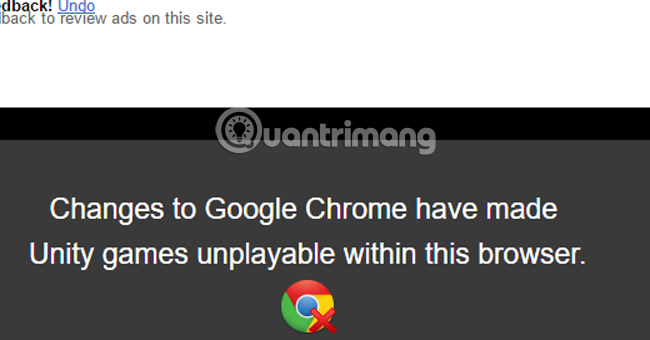
Tuy nhiên, chúng ta cũng có thể chuyển sang chơi game và cài đặt Unity trên các trình duyệt Firefox, Opera, Internet Explorer và Safari. Cách tiến hành cài đặt Unity cũng được thực hiện theo các bước trên mà chúng tôi hướng dẫn. Tốc độ chơi game cũng như hiệu ứng đồ họa vẫn mượt mà và sắc nét.
Tham khảo thêm các bài sau đây:
- Mẹo để kiểm tra xem máy tính có chơi được game hay không?
- Khắc phục lỗi ping cao khi chơi game
- Chơi game Android trên máy tính bằng phần mềm Nox App Player
Chúc các bạn chơi game vui vẻ!
 Công nghệ
Công nghệ  AI
AI  Windows
Windows  iPhone
iPhone  Android
Android  Học IT
Học IT  Download
Download  Tiện ích
Tiện ích  Khoa học
Khoa học  Game
Game  Làng CN
Làng CN  Ứng dụng
Ứng dụng 








 Thương mại Điện tử
Thương mại Điện tử  Nhạc, phim, truyện online
Nhạc, phim, truyện online  Phần mềm học tập
Phần mềm học tập 









 Linux
Linux  Đồng hồ thông minh
Đồng hồ thông minh  macOS
macOS  Chụp ảnh - Quay phim
Chụp ảnh - Quay phim  Thủ thuật SEO
Thủ thuật SEO  Phần cứng
Phần cứng  Kiến thức cơ bản
Kiến thức cơ bản  Lập trình
Lập trình  Dịch vụ công trực tuyến
Dịch vụ công trực tuyến  Dịch vụ nhà mạng
Dịch vụ nhà mạng  Quiz công nghệ
Quiz công nghệ  Microsoft Word 2016
Microsoft Word 2016  Microsoft Word 2013
Microsoft Word 2013  Microsoft Word 2007
Microsoft Word 2007  Microsoft Excel 2019
Microsoft Excel 2019  Microsoft Excel 2016
Microsoft Excel 2016  Microsoft PowerPoint 2019
Microsoft PowerPoint 2019  Google Sheets
Google Sheets  Học Photoshop
Học Photoshop  Lập trình Scratch
Lập trình Scratch  Bootstrap
Bootstrap  Năng suất
Năng suất  Game - Trò chơi
Game - Trò chơi  Hệ thống
Hệ thống  Thiết kế & Đồ họa
Thiết kế & Đồ họa  Internet
Internet  Bảo mật, Antivirus
Bảo mật, Antivirus  Doanh nghiệp
Doanh nghiệp  Ảnh & Video
Ảnh & Video  Giải trí & Âm nhạc
Giải trí & Âm nhạc  Mạng xã hội
Mạng xã hội  Lập trình
Lập trình  Giáo dục - Học tập
Giáo dục - Học tập  Lối sống
Lối sống  Tài chính & Mua sắm
Tài chính & Mua sắm  AI Trí tuệ nhân tạo
AI Trí tuệ nhân tạo  ChatGPT
ChatGPT  Gemini
Gemini  Điện máy
Điện máy  Tivi
Tivi  Tủ lạnh
Tủ lạnh  Điều hòa
Điều hòa  Máy giặt
Máy giặt  Cuộc sống
Cuộc sống  TOP
TOP  Kỹ năng
Kỹ năng  Món ngon mỗi ngày
Món ngon mỗi ngày  Nuôi dạy con
Nuôi dạy con  Mẹo vặt
Mẹo vặt  Phim ảnh, Truyện
Phim ảnh, Truyện  Làm đẹp
Làm đẹp  DIY - Handmade
DIY - Handmade  Du lịch
Du lịch  Quà tặng
Quà tặng  Giải trí
Giải trí  Là gì?
Là gì?  Nhà đẹp
Nhà đẹp  Giáng sinh - Noel
Giáng sinh - Noel  Hướng dẫn
Hướng dẫn  Ô tô, Xe máy
Ô tô, Xe máy  Tấn công mạng
Tấn công mạng  Chuyện công nghệ
Chuyện công nghệ  Công nghệ mới
Công nghệ mới  Trí tuệ Thiên tài
Trí tuệ Thiên tài